|
Fatura Girişi
|   |
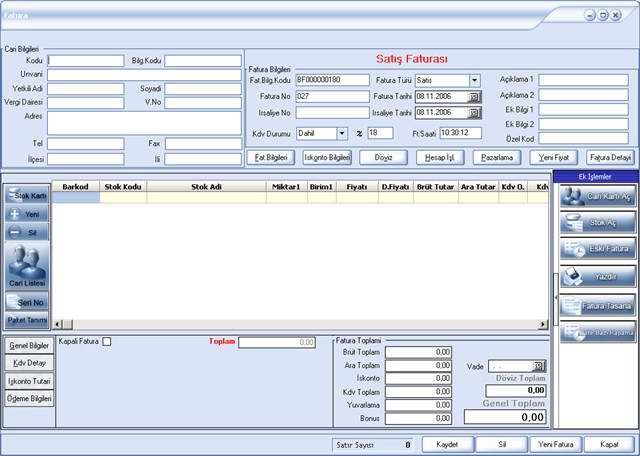
İlk olarak fatura girişi yapabilmek için stok ve cari kaydının bulunması gerekir. Şayet gerekli kayıtlar yoksa;
 butonuna basarak Cari Listesi'ni açabilir ve listedeki yeni kayıt butonunu kullanarak cari kart kaydı yapabilirsiniz. Kaydı tamamladıktan sonra ise bu cariye fare ile çift tıklatarak veya enter tuşuna basarak faturanın ilgili alanlarına aktarımını sağlayabilirsiniz. Cari kaydınız varsa ve kodunu biliyorsanız, Cari Bilgileri bölümündeki Kodu alanına yazıp entere basarak diğer bilgilerinin otomatik gelmesini sağlayabilirsiniz. Yada listeden seçebilirsiniz. Seçtiğiniz kart üzerinde değişiklik yapmak için
butonuna basarak Cari Listesi'ni açabilir ve listedeki yeni kayıt butonunu kullanarak cari kart kaydı yapabilirsiniz. Kaydı tamamladıktan sonra ise bu cariye fare ile çift tıklatarak veya enter tuşuna basarak faturanın ilgili alanlarına aktarımını sağlayabilirsiniz. Cari kaydınız varsa ve kodunu biliyorsanız, Cari Bilgileri bölümündeki Kodu alanına yazıp entere basarak diğer bilgilerinin otomatik gelmesini sağlayabilirsiniz. Yada listeden seçebilirsiniz. Seçtiğiniz kart üzerinde değişiklik yapmak için ![]() butonunu kullanabilirsiniz. Stok kaydı için ise;
butonunu kullanabilirsiniz. Stok kaydı için ise;
![]() butonuna basarak Stok Listesi'ni açıp cari kart kaydındaki yönergeleri takip edin. Şayet Barkod okuyucu kullanıyorsanız ve ilgili stokların barkod tanımlamaları yapılmış ise, İmleç Barkod bölümünde iken barkod okuyucunuzu kullanabilirsiniz. Stok koduna göre çağırmak istiyorsanız, imleç Stok Kodu alanındayken ilgili kodu girerek yada Stok listesinden seçerek stok çağırabilirsiniz. Değişiklik yapmak için
butonuna basarak Stok Listesi'ni açıp cari kart kaydındaki yönergeleri takip edin. Şayet Barkod okuyucu kullanıyorsanız ve ilgili stokların barkod tanımlamaları yapılmış ise, İmleç Barkod bölümünde iken barkod okuyucunuzu kullanabilirsiniz. Stok koduna göre çağırmak istiyorsanız, imleç Stok Kodu alanındayken ilgili kodu girerek yada Stok listesinden seçerek stok çağırabilirsiniz. Değişiklik yapmak için ![]() butonunu kullanabilirsiniz.
butonunu kullanabilirsiniz.
Ağırlıklı Ürün işlemi yapacaksanız, Barkod veya Stok Kodu alanlarına ağırlıklı ürünün kodunu girerek ağırlıklı ürün alış veya satışı yapabilirsiniz. Ancak ağırlıklı ürün giriş vya çıkışı yapmadan önce fatura Ayarları'nda bulunan Ağırlıklı Ürün Tanıma Parametrelerini doğru bir şekile ayarlamanız gerekmektedir.
İmleç stok kodundan sonra miktar alanına geçecektir. Miktar girldikten sonra ise Fiyat alanına geçerek fiyat girmenizi bekleyecektir. Ancak Stok kartında tanımlanmış fiyat varsa fiyat alanına geçmeden direkt aşağı satıra geçecektir. Faturanızı Fatura Ayarları'dan hızlı şatış kullan şeklinde ayarladıysanız imleç her stok girildiğinde alt satıra geçecektir.
Stok ve Cari girişlerini tamladıktan sonra Fatura Bilgilerinden Fatura türünü seçmelisiniz.
FATURA BİLGİLERİ :
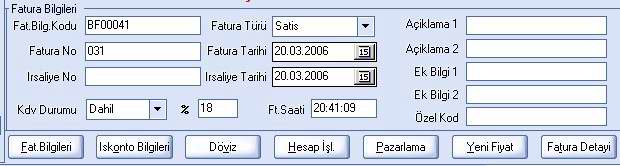
Fat.Bilg.Kodu : Fatura uygulama kodu, Apex kestiğiniz her fatura için yeni bir numara atyacaktır. Teknik kontrol bu kod sayesinde sağlanmaktadır. Değiştirilemez. Şayet bu alanda bilgisayar kodunu göremiyorsanız yetkili birinden başvurunuz.
Fatura No : Bu numara ise kestiğiniz faturanın resmi numarasıdır. El ile girebilir veya Fatura Ayarları'ndan otomatik verilmesini sağlayabilirsiniz.
İrsaliye Numarası : Faturası kesilen irsaliyenin numarasıdır.
KDV Durumu : Girdiğiniz stok fiyatına KDV dahil veya hariç olma durumuna göre ayarlamanız gerekir.
Fatura Türü : Keseceğiniz faturanın Alış, Satış, Alış İadesi ve Satış İadesi Faturası olma durumuna göre el ile ayarlamanız gerekmektedir. Açılışta hangi fatura türünün geleceğini ise Fatura ayarlarından belirleyebilirsiniz.
İSKONTO BİLGİLERİ :

İskonto uygulamak istediğiniz taktirde, iskonto kullan kutusunu işaretleyerek ilgili alanlara iskonto oranlarını belirleyerek iskonto uygulayabilirsiniz.
Cari Kartı veya Stok Kartı kaydederken iskonto oranı belirtilmiş ise ilgili karttaki oran otomatik olarak iskonto alanlarına yazılacaktır. Kartta tanımlı değilse fatura kesilirken belirtmeniz gerekmektedir.
Stok iskontosu yapacaksanız, ilgili satırı seçtikten sonra Satır İskontosu 1, Satır İskonto 2 ve Satır İskonto 3 adlı alanlara üç ayrı iskonto oranı belirtebilirsiniz. Her satır seçilerek iskonto oranı belirterek Enter yapılmalıdır. Aksi taktirde iskonto uygulanmayacaktır. İskonto oranları bu alanlara belirtilebileceği gibi her satırın kendi üzerindeki İskonto Oranı adlı alana belirterek de yapılabilir.
Genel Toplam üzerinden tutar bazında iskonto uygulayacaksanız Genel Toplam adlı alana tahsil edeceğiniz toplam tutarı yazarak genel Toplam iskontosu uygulayabilirsiniz. GEnel toplam üzerinden belirli bir miktar iskonto uygulayacaksanız, bu tutarı da Genel İskonto Tutarı adlı alana belirterek iskonto uygulayabilirsiniz.
DÖVİZ :
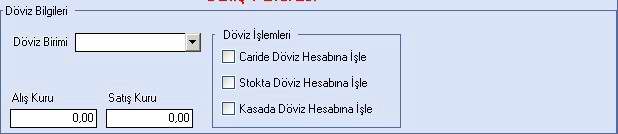
İşlemleriniz de döviz kullanıyorsanız ve faturanızı ilgili cari ve stok hareketlerine döviz olarak işlmek istiyorsanız bu menüyü kullanmanız gerekiyor. Öncelikle Döviz Modülü'nden dövizkaydı yapılmış olması gerekir. Döviz Birimi alanından ilgili döviz birimi seçildikten sonra, eğer bu fatura hareketinin Stok, Cari ve Kasaya döviz olarak işlenmesini istiyorsanız ilgili kutuları işaretlemeniz gerekiyor. Şayet kayıtlı dövüz kuru üzerinden değil de farklı bir kur girmek isterseniz; Alış faturası ise Alış Kuru, Satış Faturası ise Satış kuru adlı alanlara istediğiniz kuru yazarak döviz kurunu geçici olarak değiştirebilirsiniz.
Döviz bilgilerindeki bilgiler girildikten sonra; Fiyatı adlı lana YTL fiyatını girdiğiniz taktirde D.Fiyatı alanına belirlenen kurdan döviz fiyatı Apex tarafından hesaplanıp yazılacaktır. D.Fiyatı alanına döviz fiyatını yazdığınız taktirde ise Fiyatı alanına YTL fiyatı hesaplanıp yazılacaktır. 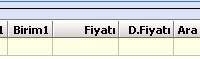 Örnek: Döviz Kuru 1,5 ytl olan bir döviz kullanırsak, Fiyatı adlı alana 10 yazdığımızda D.Fiyatı otomatik olarak 15 olacaktır. D.Fiyatı alanına 15 yazdığımız taktirde ise Fiyatı otomatik olarak 10 olacaktır.
Örnek: Döviz Kuru 1,5 ytl olan bir döviz kullanırsak, Fiyatı adlı alana 10 yazdığımızda D.Fiyatı otomatik olarak 15 olacaktır. D.Fiyatı alanına 15 yazdığımız taktirde ise Fiyatı otomatik olarak 10 olacaktır.
HESAP BAĞLANTILARI :
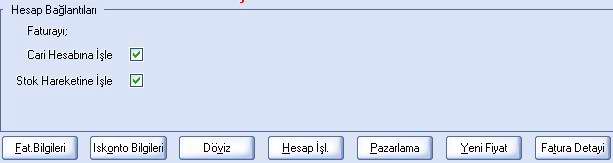
Bu menü, kesilen faturanın cari hesabına veya stok hareketine işlenip işlenmeyeceğini belirtmek için kullanılır. Apex'in ilk kurulumunda bu kutular işaretli olarak ayarlanmıştır. Şayet faturanın ilgili hesap veya harekete işlenmesini istemiyorsanız buradaki işaretleri kaldırmanız gerekir.
PAZARLAMA BİLGİLERİ :

Kestiğiniz faturadan pazarlama personeline prim veriyorsanız bu menüden pazarlamacı personel seçmeniz gerekiyor. Pazarlama personeli seçebilmek için öncesinde Personel Kartı'nda personel kaydı yapmış olmanız gerekiyor. Apex Ticari Sistemde her satır için ayrı bir pazarlamacı seçebilirsiniz. Öncelikle prim girilecek olan satışın olduğu satır seçilmeli daha sonra pazarlama bilgilerinden pazarlama personeli seçilmelidir. Şayet kayıtlı prim oranından farklı bir oran girilecekse Pazarlamacı Primi adlı alana ilgili oran yazılmalıdır.
YENİ FİYAT BELİRLEME :

Cari Vade Oranı adlı alanda Cari kartta kaydetmiş olduğunuz vade oranını göreceksiniz. Şayet kestiğiniz faturada bu oranı kullanmak istiyorsanız Cari Vade Oranını Aktar butonuna basmanız gerekiyor.
Aynı şekilde Stok Kartına kaydettiğiniz sabit fiyatları kullanıyorsanız yine bu menü ile geçici olarak fiyatı artırabilir, azaltabilir veya kaçıncı stok fiyatının kullanılacağını belirleyebilirsiniz.
FATURA DETAYI :

Fatura Grubu : Apex'in ilk kurulumunda otomatik tanımlanmış Resmi ve Genel fatura gruplarından birini seçbilir veya ![]() butonu ile aşağıdaki pencereyi açarak yeni bir grup tanımlayabilirsiniz.
butonu ile aşağıdaki pencereyi açarak yeni bir grup tanımlayabilirsiniz.

ÖTV Ekle : Şayet Özel Tüketim Vergisi kullanıyorsanız bu kutuyu işaretleyip ÖTV oranını girerek faturanıza ÖTV ekleyebilirsiniz.
Miktar Birleştirme Kullan : Hızlı satış kullanıyorsanız ve bu kutu işaretliyse; aynı ürünü birden fazla satırda çağırdığınız taktirde tek bir satırda toplanacaktır. Seri satış yapan market ve mağazalar için tavsiye edilir. Bir üründen kaç tane girmeniz gerektiğini saymanıza gerek kalmadan hepsini girin. Apex kaç adet ürün girdiğinizi kendisi sayacaktır. Ancak Fatura Ayarları'nda ki hızlı satış kullan ve miktar birleştirme kullan kutuları işaretli alması gerektiği unutulmamalıdır.
Para Üzeri Kullan : Yine hızlı satışı tercih eden market ve mağazaların kullanımı için tasarlanmış bir özelliktir. Fatura Ayarları'nda hızlı satış kullan işaretli ise para üzeri kullan kutusu otomatik olarak işaretli gelecektir. Bu özelliği bir defalık kullanacaksanız para üzeri kullan kutusunu işaretleyin. Sürekli kullanmak için ise Fatura Ayarlarından hızlı Satış Kullan kutusunu işaretlemniz gerekmektedir. Para Üzeri Kullan işaretliyken fatura kaydedildiği taktirde aşağıdaki pencere karşınıza gelecektir. Bu pencereye aldığınız para miktarını girerek vermeniz gereken para üzerini buradan görebilirsiniz.

Bonus Kullan : Kesilen bu faturadan ilgili carinin bonus kazanmasını istiyorsanız bu kutuyu işaretlemeniz gerekmektedir.
Varsayılan Depo : Kesilen faturanın depoya işlenmesini istiyorsanız buradan depo seçmelisiniz.
Fatura Tasarım Dosyası : Faturanızı yazdırmak için öncelikle bir fatura tasarımının ve bu tasarım dosyasının yolunun ve isminin buraya girilmesi gerekir. ![]() butonuna basarak tasarım dosyanızı buradan bulunuz. Hazırda fatura tasarımınız bulunmuyorsa; PRODER tarafından örnek olarak hazırlanmış fatura tasarımı üzerinde değişiklik yapabilirsiniz.
butonuna basarak tasarım dosyanızı buradan bulunuz. Hazırda fatura tasarımınız bulunmuyorsa; PRODER tarafından örnek olarak hazırlanmış fatura tasarımı üzerinde değişiklik yapabilirsiniz.![]() butonuna basarak Rapor Dizayn menüsünü açarak kendi faturanıza uygun düzenlemeleri yapıp kaydedin ve rapor dizaynını kaptın. Daha sonra ise
butonuna basarak Rapor Dizayn menüsünü açarak kendi faturanıza uygun düzenlemeleri yapıp kaydedin ve rapor dizaynını kaptın. Daha sonra ise ![]() butonuna basarak faturanızı yazdırın. Apex Faturayı yazdırırken varsayılan yazıcınızı kullanarak faturanızı yazdıracaktır. Şayet farklı bir yazıcı kullanıyorsanız, Yardımcı işlemler menüsündeki Printer Seçimi'nden fatura için kullanacağınız yazıcıyı seçmeniz gerekmektedir.
butonuna basarak faturanızı yazdırın. Apex Faturayı yazdırırken varsayılan yazıcınızı kullanarak faturanızı yazdıracaktır. Şayet farklı bir yazıcı kullanıyorsanız, Yardımcı işlemler menüsündeki Printer Seçimi'nden fatura için kullanacağınız yazıcıyı seçmeniz gerekmektedir.
Satır Bazı Kapatma : Apex Ticari Sistem'in en önemli özelliklerinden biridir. ![]() butonunu kullanarak her satır için farklı ödeme türü belirleyebilirsiniz. Öncelikle kaptmak istediğiniz satırı seçin. Sonra satır bazı kapatma butonuna basın. Karşınıza aşağıdaki ekran gelecektir. Buradan ödeme türünü seçerek ilgili satırı kapatabilirsiniz. Ancak bunu yapabilmek için kapalı fatura kutusu işaretli olmalıdır.
butonunu kullanarak her satır için farklı ödeme türü belirleyebilirsiniz. Öncelikle kaptmak istediğiniz satırı seçin. Sonra satır bazı kapatma butonuna basın. Karşınıza aşağıdaki ekran gelecektir. Buradan ödeme türünü seçerek ilgili satırı kapatabilirsiniz. Ancak bunu yapabilmek için kapalı fatura kutusu işaretli olmalıdır. ![]()
Örnek: 1. satırı Nakit, 2. satırı Çek, 3. satırı Kredi Kartı vb. ile kapatabilirsiniz.

Seri No : Seri numarası genelde İletişim sektörünün kullandığı bir menüdür. Şayet seri numarası kullanıyorsanız, seri no girmek istediğiniz satırı seçerek ![]() butonuna basın. Karşınıza Seri No Giriş ekranı gelecektir. Buradan ilgili seri numarasının kaydını yaparak seri no girişini gerçekleştirebilirsiniz. Kullanımı Seri No Modülü'nde ayrıntılı olarak anlatılmıştır. Fatura Ayarları'nda Seri No Kontrolünü aktif etmişseniz. Faturayı seri numarası girmeden kaydederseniz. Apex sizi Seri numarası girilmediğine dair uyaracaktır. Sürekli seri numarası ile işlem yapan kullanıcıların Fatura Ayarları'nda ki bu ayarı yapması tavsiye edilir.
butonuna basın. Karşınıza Seri No Giriş ekranı gelecektir. Buradan ilgili seri numarasının kaydını yaparak seri no girişini gerçekleştirebilirsiniz. Kullanımı Seri No Modülü'nde ayrıntılı olarak anlatılmıştır. Fatura Ayarları'nda Seri No Kontrolünü aktif etmişseniz. Faturayı seri numarası girmeden kaydederseniz. Apex sizi Seri numarası girilmediğine dair uyaracaktır. Sürekli seri numarası ile işlem yapan kullanıcıların Fatura Ayarları'nda ki bu ayarı yapması tavsiye edilir.
ÖDEME BİLGİLERİ :
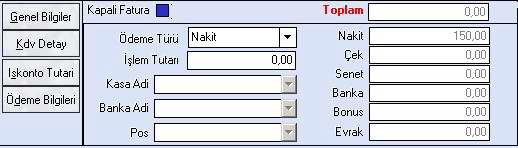
Ödeme türünün ve yapılan ödemenin işleneceği hesabın belirtildiği menüdür. Fatura geneltoplamının tamamını bir ödeme türü ile kapatabileceğiniz gibi farklı ödeme türlerini kullanarak da kapatabilirsiniz. Örnek: toplamı 150 YTL olan bir faturayı 50 YTL nakit, 50 YTL çek kalan 50 YTL'yide Kredi Kartından ödeyebilirsiniz.
Ödeme Türü :
GENEL BİLGİLER :

Stok Bilgisi : İlgili stoğun bakiyesini, son satış tarihi, son satış miktarını ve tutarını kontrol edebileceğiniz bir menüdür.
Cari Bilgi : İlgili carinin bir önceki alış verişinden doğan bakiyesini, şimdiki bakiyesini, varsa döviz bakiyesini ve ödeme bilgilerini görebileceğiniz menüdür.
KDV DETAY :
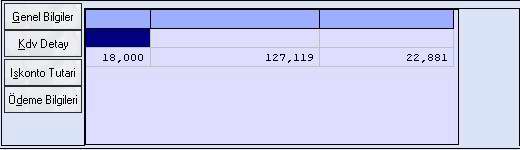
KDV oranı, Ara toplam ve KDV tutarını görebileceğiniz bir bilgi menüsüdür.
İSKONTO TUTARI :
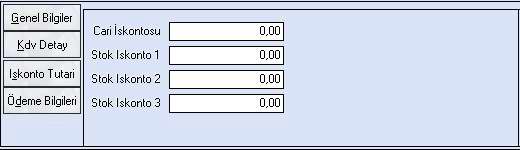
İskonto bilgilerinda belirtilmiş iskonto oranlarına göre hesaplanan iskonto tutarlarını göstermektedir.